无论是撰写毕业论文、工作报告还是日常文档,混乱的段落排版都会让你的内容大打折扣。专业、整洁的文档不仅赏心悦目,更能体现你的专业素养。wps官网将系统性地梳理WPS段落排版的核心技巧,带你从基础设置到高效操作,彻底告别排版烦恼。
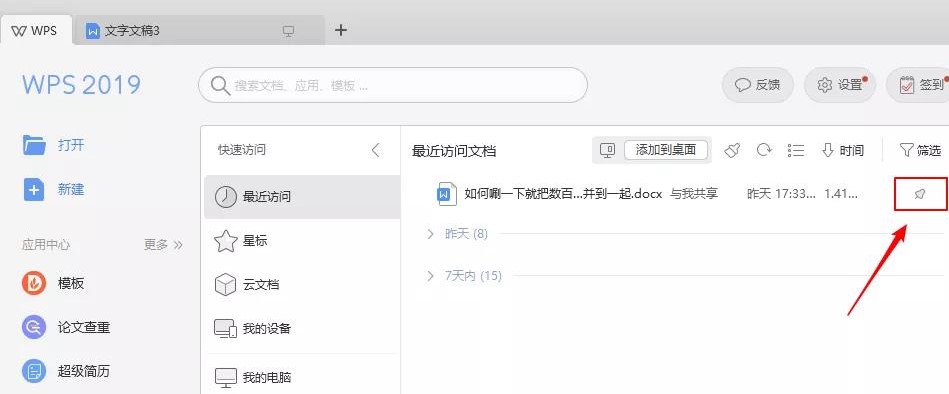
文章目录 (点击跳转)
- 一、 万变不离其宗:认识段落排版“指挥中心”
- 二、 核心排版三要素:瞬间提升文档颜值
- 三、 进阶排版技巧:让你的文档“会说话”
- 四、 效率倍增器:像专业人士一样操作
- 五、 总结:排版是为内容服务的艺术
一、 万变不离其宗:认识段落排版“指挥中心”
在开始调整之前,我们必须知道去哪里调整。WPS的段落设置主要有两个入口,掌握它们,你就掌握了90%的段落格式功能。
1. 段落对话框
这是最全面、最强大的设置中心。 几乎所有段落相关的设置都可以在这里找到。
- 如何打开: 选中你想要编辑的段落,然后点击鼠标右键,在菜单中选择 “段落(P)…”。或者在「开始」选项卡中,找到“段落”功能区,点击右下角的小箭头图标。
- 核心功能区: 打开后你会看到两个主要的选项卡:「缩进和间距」与「换行和分页」。前者负责外观,后者负责页面流。
2. 标尺
这是最直观、最快捷的调整工具。 尤其适合进行缩进和制表位的快速调整。
- 如何打开: 在「视图」选项卡中,确保 “标尺” 选项是勾选状态。
- 关键标识: 水平标尺上有三个重要的滑块:首行缩进(上方小三角)、悬挂缩进(下方小三角)和左缩进(下方小矩形)。
二、 核心排版三要素:瞬间提升文档颜值
掌握以下三个核心要素,你的文档就能立刻告别业余,变得清晰易读。
1. 对齐:定义段落的边界
对齐决定了文字如何与页边距对齐,是最基础的排版规则。
- 左对齐: (快捷键
Ctrl + L) 最常见的对齐方式,符合阅读习惯,右侧边缘不规则。 - 居中对齐: (快捷键
Ctrl + E) 常用于标题、署名等,突出显示。 - 右对齐: (快捷键
Ctrl + R) 常用于日期、页脚等特定场景。 - 两端对齐: (快捷键
Ctrl + J) 强烈推荐用于正文。 它能让段落左右边缘都保持整齐,使文档看起来非常规整、专业。
2. 缩进:构建段落的层次
缩进是区分段落、突出层次感的关键手段。
- 首行缩进: 这是中文排版的标准习惯。在“段落”对话框的“缩进”区域,找到“特殊格式”下拉菜单,选择 “首行缩进”,默认值为 2个字符。
- 悬挂缩进: 用于项目列表或参考文献,即段落的第一行顶格,而后续行向内缩进。在“特殊格式”中选择 “悬挂缩进” 并设置缩进值即可。
3. 间距:赋予文字呼吸感
合理的间距能避免文字挤作一团,极大提升阅读体验。
- 行距: 指段落内每一行文字之间的距离。在“段落”对话框的“间距”区域,将行距设置为 “固定值”(推荐18-22磅)或 “多倍行距”(推荐1.25-1.5倍)是常用的选择。
- 段前/段后间距: 指段落与段落之间的垂直距离。告别用敲回车来分段的坏习惯! 通过设置 “段前” 或 “段后” 的值为0.5行或具体的磅值(如6磅),可以让段落区隔清晰且统一。
三、 进阶排版技巧:让你的文档“会说话”
当基础排版掌握后,这些进阶技巧能让你的文档在细节上更胜一筹。
1. 制表位(Tab键)的妙用
不要再用空格键来对齐文字了!制表位可以让你一键实现精准对齐。常用于制作简易的目录或对齐条目。
- 设置方法: 在“段落”对话框中点击左下角的“制表位(T)…”,可以精确设置位置和对齐方式(如小数点对齐)。也可以直接在水平标尺上单击添加。
2. 孤行控制
“孤行”是指一个段落的最后一行被单独放在了下一页的开头。“寡行”则是一个段落的第一行被单独留在了上一页的末尾。这两种情况都应避免。
- 解决方法: 打开“段落”对话框,切换到 “换行和分页” 选项卡,勾选 “孤行控制”。WPS会自动调整,避免这种情况发生。
3. 与下段同页 & 段中不分页
- 与下段同页: 勾选此项,可确保当前段落(通常是小标题)始终和它下面的第一段内容在同一页,避免标题与内容分离。
- 段中不分页: 勾选此项,可确保一个完整的段落不会被分页符从中间断开。适用于重要声明、引用等不希望被分割的内容。
四、 效率倍增器:像专业人士一样操作
好的排版不仅要效果好,更要效率高。
1. 格式刷:复制格式的利器
当你设置好一个完美的段落格式后,单击选中该段落,然后双击「开始」选项卡下的 “格式刷” 图标。之后,你只需用“刷子”去刷其他需要应用此格式的段落即可。按 Esc 键退出。
2. 快捷键:高手的基本功
Ctrl + 1: 设置单倍行距Ctrl + 2: 设置双倍行距Ctrl + 5: 设置1.5倍行距Ctrl + M: 增加段落缩进Ctrl + Shift + M: 减少段落缩进
3. 样式:一劳永逸的终极方案
对于长文档(如书籍、报告),反复使用格式刷是低效的。你应该使用“样式”。
- 操作流程: 将一个段落设置为你想要的最终格式(例如,设置好“标题1”的字体、大小、间距、段前段后等),然后右键点击样式库中的“标题1”,选择 “更新‘标题1’以匹配所选内容”。之后,所有应用了“标题1”样式的段落都会自动更新。这才是真正的一键修改,全局生效。
五、 总结:排版是为内容服务的艺术
精美的段落排版并非为了炫技,其最终目的是为了更好地服务于内容,提升信息传递的效率和读者的体验。从今天起,告别粗糙的格式,有意识地运用对齐、缩进和间距这三大法宝,并逐步掌握进阶技巧与高效工具。你会发现,一份排版精良的文档,本身就是一种强大的说服力。




